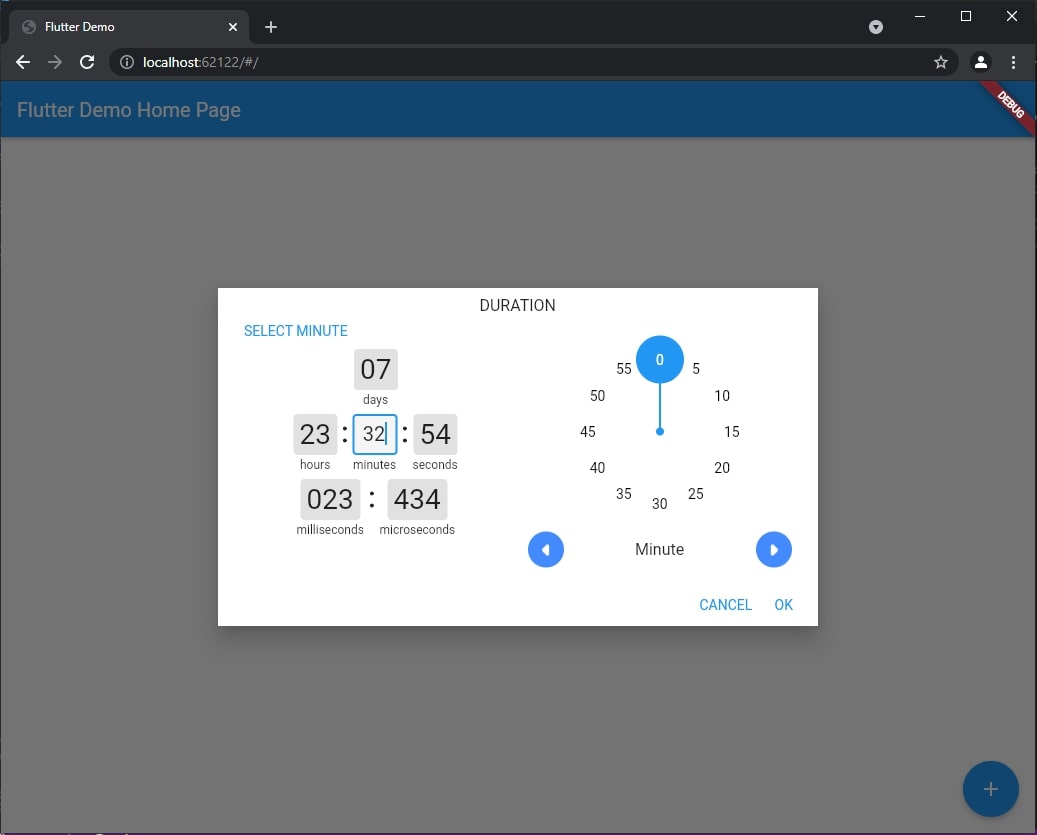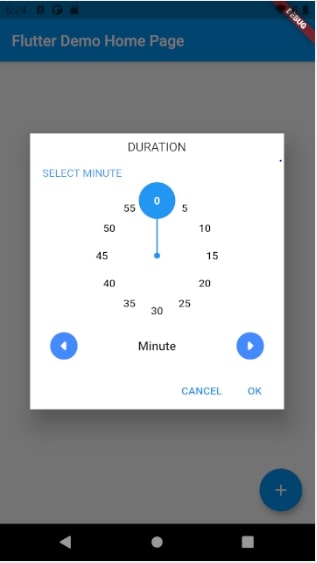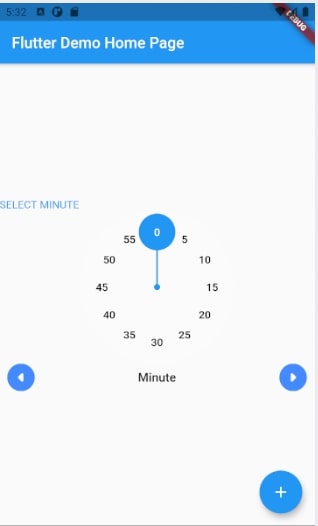- Days
- Hours
- Minutes
- Seconds
- MilliSeconds
- MicroSeconds
It will show a dialog box for duration with Duration(days: 7, minutes: 32, hours: 23, seconds: 54, milliseconds: 23, microseconds: 434) initialized. Now user can change it as per need.
import 'package:flutter/material.dart';
import 'package:duration_picker/duration_picker/duration_picker.dart';
void main() {
runApp(MyApp());
}
class MyApp extends StatelessWidget {
// This widget is the root of your application.
@override
Widget build(BuildContext context) {
return MaterialApp(
title: 'Flutter Demo',
theme: ThemeData(
primarySwatch: Colors.blue,
),
home: MyHomePage(title: 'Flutter Demo Home Page'),
);
}
}
class MyHomePage extends StatefulWidget {
MyHomePage({Key? key, this.title}) : super(key: key);
final String? title;
@override
_MyHomePageState createState() => _MyHomePageState();
}
class _MyHomePageState extends State<MyHomePage> {
@override
Widget build(BuildContext context) {
return Scaffold(
appBar: AppBar(
title: Text(widget.title!),
),
body: Center(
child:
TextButton(
onPressed: () async{
showDurationPicker(context: context, initialDuration: Duration(days: 7, minutes: 32, hours: 23, seconds: 54, milliseconds: 23, microseconds: 434));
},
child: Text("Show Duration Box "),
)
),
floatingActionButton: FloatingActionButton(
tooltip: 'Increment',
onPressed: () { },
child: Icon(Icons.add),
), // This trailing comma makes auto-formatting nicer for build methods.
);
}
}
User can also use Duration Picker Mode as per Need.
_DurationPickerMode {
Day,
Hour,
Minute,
Second,
MilliSecond,
MicroSecond }
Like as below..
showDurationPicker(
context: context,
initialDuration: Duration(),
durationPickerMode: DurationPickerMode.Hour);
User can also use Duration Picker as a Widget usig below code.
DurationPicker(
duration: _duration,
onChange: (value) {
setState(() {
_duration = value;
});
},
)